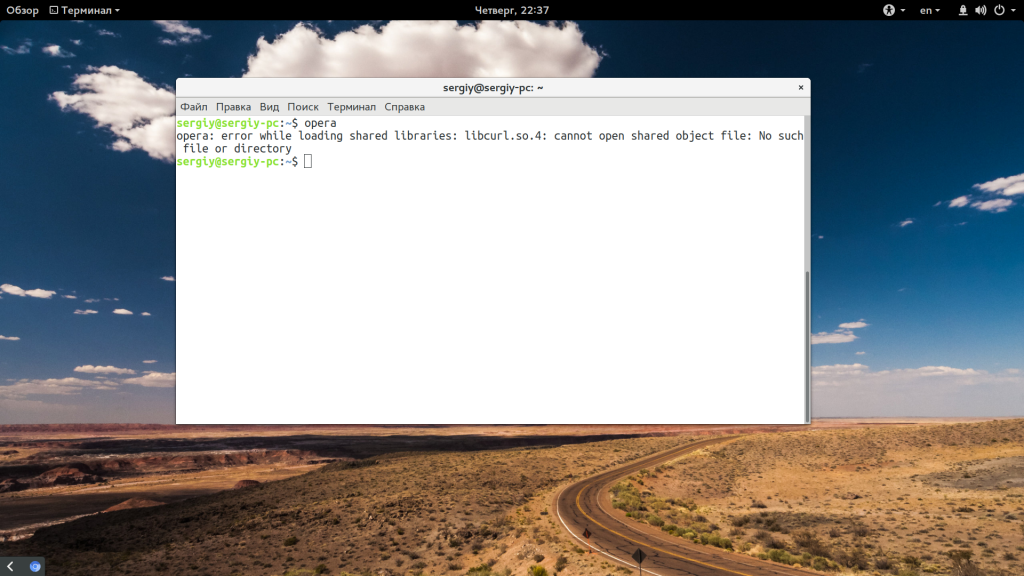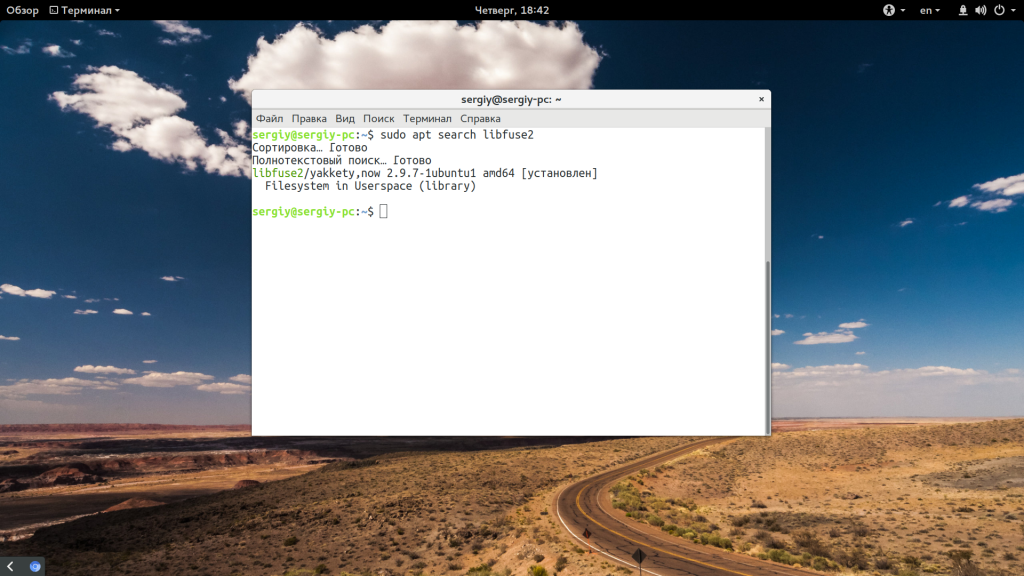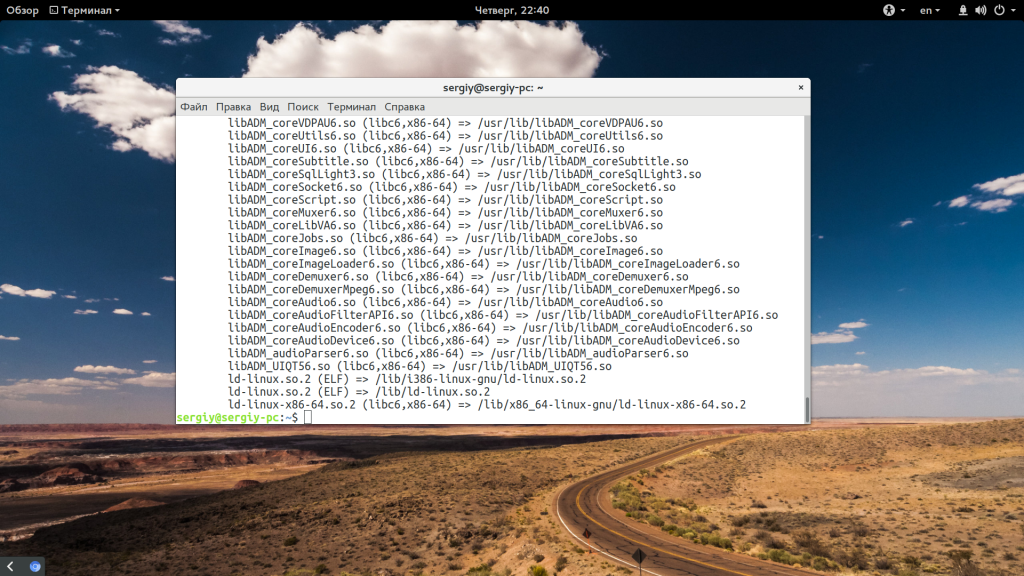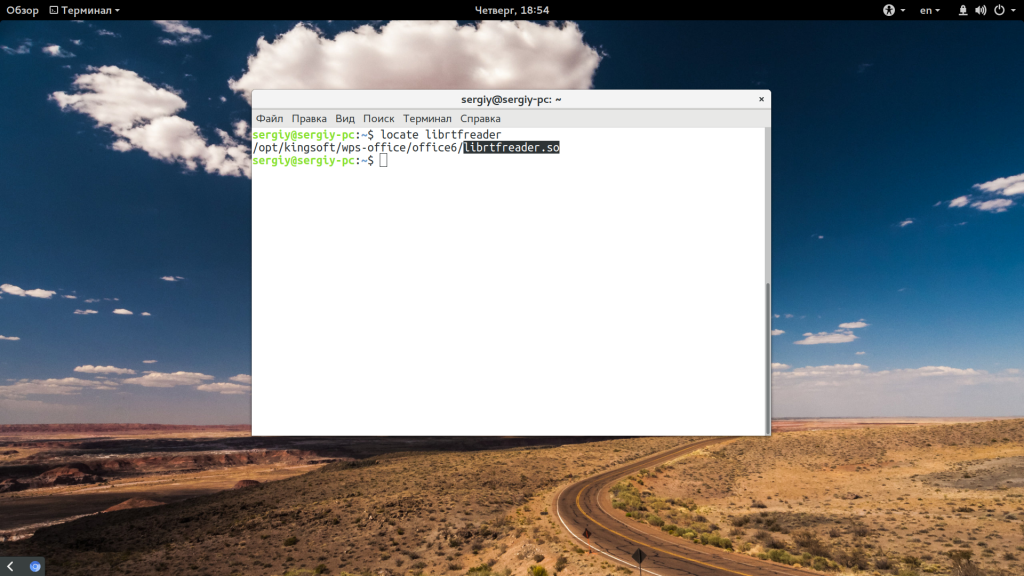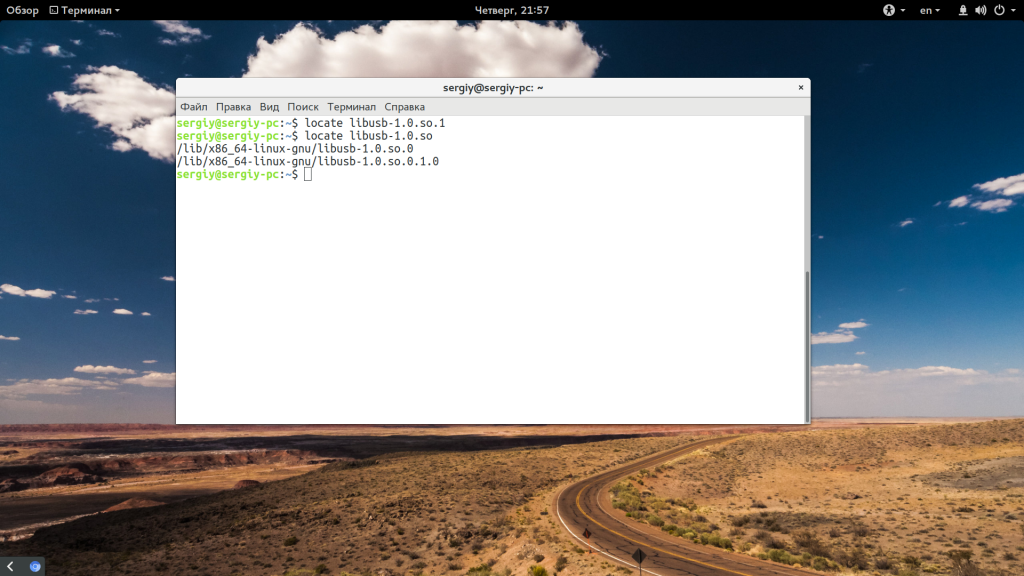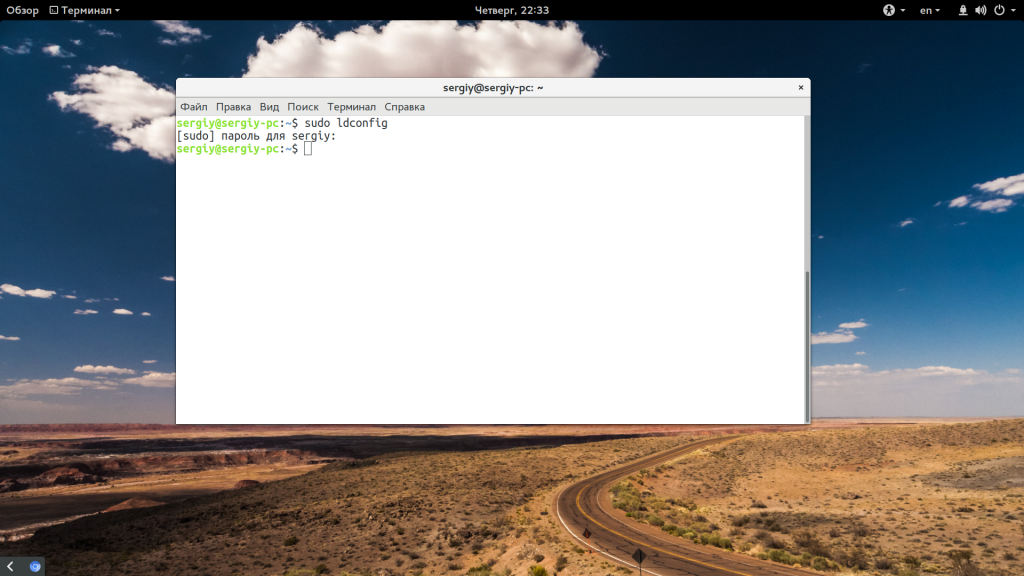Новые и опытные пользователи Linux могут сталкиваться с ошибкой error loading shared libraries во время запуска программ, также с ней могут сталкиваться программисты и все желающие компилировать программное обеспечение в своей системе. Эта ошибка в дословном переводе означает что возникла проблема во время загрузки общей библиотеки. О том что такое библиотеки и зачем они нужны вы можете узнать из статьи библиотеки Linux.
В этой же статье мы рассмотрим что значит ошибка error while loading shared libraries более подробно, а главное, как ее решить.
Даже если вы не компилируете свои программы, то вы можете увидеть ошибку error while loading shared libraries: имя_библиотеки: cannot open shared object file: No such file or directory достаточно часто во время установки новых программ не через пакетный менеджер или программ, предназначенных для другого дистрибутива. Как я уже говорил, она возникает потому, что система не может найти библиотеку.
А вот почему ее нельзя найти и загрузить, это уже интересно. Этому может быть несколько причин:
- Библиотека не установлена в системе;
- Библиотека установлена, но неизвестно куда;
- Библиотека установлена правильно, но имеет не ту версию.
При решении проблемы мы будем руководствоваться именно этими причинами и пытаться их решить.
Как исправить ошибку?
1. Библиотека не установлена
Первый вариант, тут все понятно, библиотеки просто нет в системе, поэтому мы и получаем такую ошибку. Верный способ ее решения — просто найти пакет библиотеки с помощью пакетного менеджера и установить ее. Обычно, пакеты с библиотеками называются так же, как и сами библиотеки с префиксом lib.
Например, если нам не хватает библиотеки libfuse2.so, то мы можем найти ее в Ubuntu такой командой:
sudo apt search libfuse2
Затем осталось только установить ее:
sudo apt install libfuse2
Если перед вами стоит задача собрать программу из исходников, то вам понадобится не только установить саму библиотеку, но и заголовочные файлы для нее:
sudo apt install libfuse-dev
И так для любой библиотеки. Но это не всегда помогает.
2. Библиотека находится не в том каталоге
Бывает что библиотека установлена, мы установили ее или она поставлялась вместе с программой, но ошибка как была, так и есть. Причиной этому может быть то, что загрузчик Linux не может найти библиотеку.
Поиск библиотек выполняется по всех папках, которые указаны в конфигурационных файлах /etc/ld.conf.d/. По умолчанию, это такие каталоги, как /usr/lib, /lib, /usr/lib64, /lib64. Если библиотека установлена в другой каталог, то, возможно, это и есть причина проблемы.
Вы можете посмотреть какие библиотеки сейчас доступны загрузчику с помощью команды:
ldconfig -p
Найти, где находится ваша библиотека можно с помощью команды locate. Например, нас интересует библиотека librtfreader.so:
locate librtfreader
Теперь мы знаем, что она находится по адресу /opt/kingsoft/wps-office/office6/. А значит, для работы программы необходимо сделать чтобы загрузчик библиотек ее видел. Для этого можно добавить путь в один из файлов /etc/ld.so.conf.d/ или же в переменную LD_LIBRARY_PATH:
export LD_LIBRARY_PATH=/opt/kingsoft/wps-office/office6/
Опять же, так вы можете поставить с любой библиотекой, которая взывает ошибку. Еще один более простой метод — это просто создать символическую ссылку на нужную библиотеку в правильной папке:
ln -s /opt/kingsoft/wps-office/office6/librtfreader.so /usr/lib/librtfreader.so
3. Неверная версия библиотеки
Эта причина ошибки довольно часто встречается при использовании программ не для вашего дистрибутива. Каждая библиотека имеет дополнительную версию, так называемую ревизию, которая записывается после расширения .so. Например, libav.so.1. Так вот, номер версии меняется всякий раз, когда в библиотеку вносятся какие-либо исправления.
Часто возникает ситуация, когда в одном дистрибутиве программа собирается с зависимостью от библиотеки, например, libc.so.1, а в другом есть только libc.so.2. Отличия в большинстве случаев здесь небольшие и программа могла бы работать на второй версии библиотеки. Поэтому мы можем просто создать символическую ссылку на нее.
Например, библиотеки libusb-1.0.so.1 нет. Но зато есть libusb-1.0.so.0.1, и мы можем ее использовать:
Для этого просто создаем символическую ссылку на библиотеку:
sudo ln -s /usr/lib/libusb-1.0.so.0.1 /usr/lib/libusb-1.0.so.1
В большинстве случаев программа не заметит подмены и будет работать, как и ожидалось. Также для решения этой проблемы можно попытаться найти нужную версию библиотеки в интернете для своей архитектуры и поместить ее в папку /usr/lib/ или /usr/lib64/. Но после этого желательно обновить кэш:
sudo ldconfig
Выводы
В этой статье мы рассмотрели почему возникает ошибка Error while loading shared libraries, а также как ее решить. В большинстве случаев проблема решается довольно просто и вы получите работоспособную программу. Надеюсь, эта информация была полезной для вас.
Обнаружили ошибку в тексте? Сообщите мне об этом. Выделите текст с ошибкой и нажмите Ctrl+Enter.
Статья распространяется под лицензией Creative Commons ShareAlike 4.0 при копировании материала ссылка на источник обязательна .
There are many ways to do this, most already mentioned here. BUT you want to avoid accidentally copying your library files into/over those of the system. This is easily done since people have little imagination in making original unique names for their libraries.
So there are a couple of things to think about:
- Do you need these files to be a permanent part of your system?
- Do you only need to install for testing and frequent updates?
- Do you only need them for running that particular command once or twice?
- Where are your native libraries located?
To find your various library locations on your system (apart from using find), look here:
cat /etc/ld.so.conf
cat /etc/ld.so.conf.d/*
On Linux there are some standard places:
/lib # for base system (don't use this!)
/usr/lib # for package manger installed apps
/usr/local/lib # for user installed apps
There are many others, but you should most likely stay with /usr/local/lib.
Next you need to tell your system where to find these libraries. The cool system dude (who knows what he is doing) way to do this is using ldconfig, however, you may do stuff you regret, if you make a mistake here. The safest way to use that command is by using the flags -v -n to make the command verbose and to specify what library directory you need to add.
sudo ldconfig -v -n /usr/local/lib/your-uber-libs
Done. But if you only wanna test something, then rather use your LD_LIBRARY_PATH directly from command line, like this:
LD_LIBRARY_PATH=/usr/local/lib/your-uber-libs ./your_uber_command
Alternatively, add the following to your .bashrc script.
export LD_LIBRARY_PATH=$LD_LIBRARY_PATH:/usr/lib/your-uber-libs
Now you can run your dynamically linked command.

Ошибка error while loading shared libraries означает, что программа, которую пользователь пытается запустить, не смогла найти необходимую для своего запуска библиотеку. Такое часто случается, если программа устанавливалась не из репозиториев, а вручную. Например, на скриншоте ниже мы видим, что свежая версия Mozilla Firefox требует для своей работы библиотеку libatomic.so.1, но не может её обнаружить.
При этом, кстати, совершенно не обязательно, что данная библиотека отсутствует в системе. Поэтому сперва выполним поиск библиотеки (подробнее о locate в статье по этой ссылке):
locate *libatomic*
Естественно, в Вашем случае библиотека может называться иначе. Смотрите, что упоминается в тексте ошибки.
Если команда ничего не выдаст, это значит, что библиотеки в системе нет (а вот если библиотека найдена, тогда об этом ниже).
Поищем библиотеку в репозиториях:
sudo apt search libatomic
В результате мы получим перечень пакетов, которые в названии содержат libatomic:
В моем случае речь идёт о стареньком ноутбуке с 32-битной системой, поэтому мой выбор пал на libatomic1. Если Вы собираете программу из исходников, то будет полезным поставить не только библиотеку, но и заголовочные файлы с приставкой -dev. Сама установка проста:
sudo apt install libatomic1
В результате — актуальная версия Firefox в уже не поддерживаемой разработчиками Ubuntu (подробнее об установке новых версий Firefox в старых релизах Ubuntu в статье по ссылке).
Кстати, иногда команда locate может не выдать Вам информацию о библиотеке, так как, на самом деле она не осуществляет поиск файлов или каталогов. Но это отдельный разговор. Посмотреть, установлена ли библиотека в системе, можно и при поиске пакетов в репозитории. Как видите, наш пакет libatomic1 теперь помечен как установленный.
Теперь о том, что делать, если библиотека есть в системе, но ошибка error while loading shared libraries всё равно появляется. Очень часто причиной этого является то, что загрузчик ОС не может найти библиотеку. По умолчанию поиск производится в каталогах: /usr/lib, /lib, /usr/lib64, /lib64. Не исключено, что библиотека просто лежит за пределами этих каталогов.
Вариантов тут несколько: переместить или скопировать библиотеку, ну или же указать загрузчику, где её искать. Последний способ более корректный, так как при нём Вы точно ничего не напортачите в системе.
Можно зайти в папку /etc/ld.so.conf.d/, открыть там любой конфигурационный файл и просто прописать местонахождение нужной библиотеки.
А можно сделать символьную (символическую) ссылку:
ln -s [путь_к_библиотеке/имя_библиотеки] /usr/lib/[имя_библиотеки]
Есть ещё одна причина ошибки while loading shared libraries даже когда нужна библиотека имеется в операционной системе. Библиотека может быть не той версии.
Версия библиотеки (или ещё её называют ревизией) пишется после расширения .so. В нашем примере нам требовалась библиотека libatomic.so.1, т.е. libatomic первой версии.
В разных дистрибутивах используются разные версии библиотек, а программы собираются под дистрибутив (и, как следствие, библиотеку конкретной версии). На практике же различия между версиями библиотек чаще всего минимальны. Поэтому для начала можно выдать библиотеку одной версии за библиотеку другой версии. В этом нам опять поможет символьная ссылка:
ln -s [путь_к_библиотеке/настоящее_имя_библиотеки] [путь_к_библиотеке/имя_библиотеки_с_нужной_версией]
Если этот способ не помог, то выход один — искать библиотеку нужной версии.
И последнее: после манипуляций с библиотеками желательно обновить кэш командой
sudo ldconfig
Вот, пожалуй, и всё, что нужно знать про ошибку error while loading shared libraries.
Wondering how to fix Nginx error while loading shared libraries? We can help you.
Often Nginx users report that they end up with this error while trying to start Nginx. Nginx is open-source software for web serving, reverse proxying, caching, load balancing, media streaming, etc.
Here at Bobcares, we handle requests from our customers using Nginx servers to fix similar issues as a part of Server Management Services.
Today, let us see how our Support techs resolve this issue for our customers.
What causes ‘Nginx error while loading shared libraries’
A typical error looks like the one given below:
Starting nginx: /opt/nginx/sbin/nginx: error while loading shared libraries: libpcre.so.1: cannot open shared object file: No such file or directory
The Nginx executable was compiled to expect the PCRE (Perl-compatible Regular Expression) shared library to be available somewhere on LD_LIBRARY_PATH or specified in /etc/ld.so.conf or whatever equivalent library-locating mechanisms apply to our operating system and it cannot find the library.
Common causes for this error is given below:
1. PCRE library not available
2. Nginx compiled installation did not specify the correct PCRE address
3. Did not add PCRE library to LD_LIBRARY_PATH
How to fix ‘Nginx error while loading shared libraries’
To fix this error we need to install PCRE.
Nginx is looking for a file libpcre.so.1 which comes under the PCRE library and usually installed on UNIX.
We can find libpcre.so.1 using the following find command:
$find / -name libpcre.so.1
/usr/local/lib/libpcre.so.1
If this file is present, it means that PCRE is already installed.
In case, if we do not get find results, we will have to install PCRE using the following command:
yum install pcre
Now, we have to set LD_LIBRARY_PATH, as we could see libpcre.so.1 is available under /usr/local/lib.
$export LD_LIBRARY_PATH=/usr/local/lib:$LD_LIBRARY_PATH
Start Nginx using either of the following commands:
sudo systemctl start nginxorsudo service nginx start
If Nginx does not specify the correct PCRE address, we need to recompile and install Nginx and specify PCRE.
We do this using the following commands:
./configure –prefix=/usr/local/nginx –with-pcre=../pcre-8.38
make
sudo make install
[Need assistance? We can help you]
Conclusion
In short, we saw how our Support Techs fix ‘Nginx error while loading shared libraries’ for our customers.
PREVENT YOUR SERVER FROM CRASHING!
Never again lose customers to poor server speed! Let us help you.
Our server experts will monitor & maintain your server 24/7 so that it remains lightning fast and secure.
GET STARTED
var google_conversion_label = «owonCMyG5nEQ0aD71QM»;
Однако при запуске приложения я получаю ошибку:
hello-world-program: error while loading shared libraries: libFoobar.so.1: cannot open shared object file: No such file or directory
необходимая программе библиотека точно установлена, необходимые файлы библиотеки лежат в /usr/lib. (в /etc/id.so.config смотрел и Idconfig проверял).
Как решить проблему?
Debian
-
Вопрос заданболее трёх лет назад
-
3244 просмотра
Напустите ldd на исполняемую программу, он покажет какие библиотеки откуда загружаются :и где не хватает:$ ldd hello-world-program
Можно еще включить отладочный режим загрузки библиотек при запуске программы:$ LD_DEBUG=libs ./hello-world-program
Пригласить эксперта
Еще можете про LD_LIBRARY_PATH переменную почитать, как альтернативный вариант.
Так же есть флаг компилятора -rpath.
Какая разрядность дистрибутива? Программы? Библиотеки?
-
Показать ещё
Загружается…
13 июн. 2023, в 15:10
25000 руб./за проект
13 июн. 2023, в 14:58
40000 руб./за проект
13 июн. 2023, в 14:45
3500 руб./за проект